矩形的判定教学设计Word版
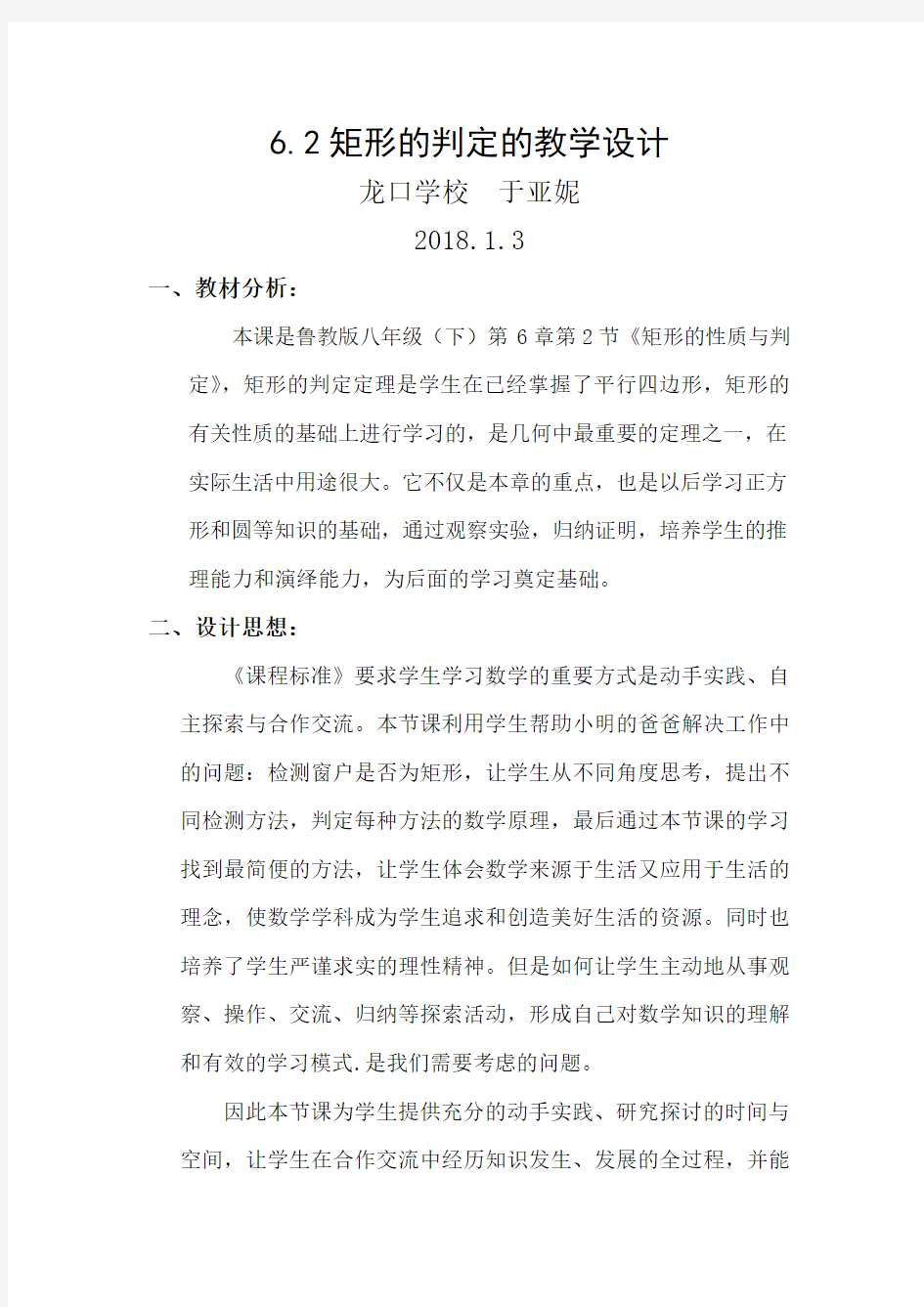
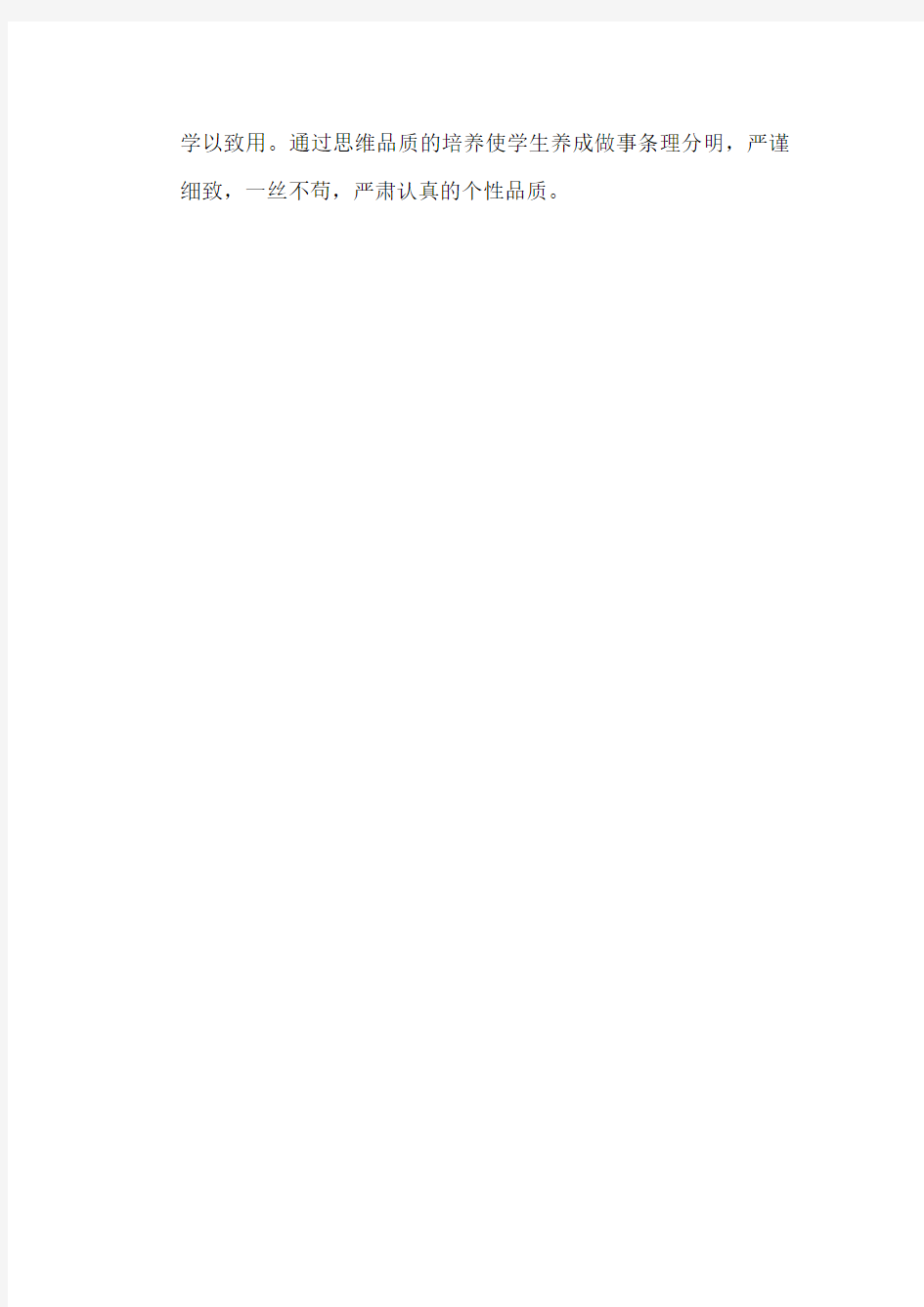
6.2矩形的判定的教学设计
龙口学校于亚妮
2018.1.3
一、教材分析:
本课是鲁教版八年级(下)第6章第2节《矩形的性质与判定》,矩形的判定定理是学生在已经掌握了平行四边形,矩形的有关性质的基础上进行学习的,是几何中最重要的定理之一,在实际生活中用途很大。它不仅是本章的重点,也是以后学习正方形和圆等知识的基础,通过观察实验,归纳证明,培养学生的推理能力和演绎能力,为后面的学习奠定基础。
二、设计思想:
《课程标准》要求学生学习数学的重要方式是动手实践、自主探索与合作交流。本节课利用学生帮助小明的爸爸解决工作中的问题:检测窗户是否为矩形,让学生从不同角度思考,提出不同检测方法,判定每种方法的数学原理,最后通过本节课的学习找到最简便的方法,让学生体会数学来源于生活又应用于生活的理念,使数学学科成为学生追求和创造美好生活的资源。同时也培养了学生严谨求实的理性精神。但是如何让学生主动地从事观察、操作、交流、归纳等探索活动,形成自己对数学知识的理解和有效的学习模式.是我们需要考虑的问题。
因此本节课为学生提供充分的动手实践、研究探讨的时间与空间,让学生在合作交流中经历知识发生、发展的全过程,并能
学以致用。通过思维品质的培养使学生养成做事条理分明,严谨细致,一丝不苟,严肃认真的个性品质。
三、教学目标:
1、知识与技能
①理解并掌握矩形的三个判定方法.
②能够运用矩形的定义,判定等知识解决简单的实际问题。
2、过程与方法
通过对命题的猜想,操作验证,逻辑推理,体现数学研究和发现的过程,学会数学思考的方法。
3、情感、态度和价值观
①经历观察、操作、概括等探究过程,体验数学活动中既需
要观察和操作,也需要进行合情的推理.
②让学生在探索过程中加深对矩形的理解,激发他们的求知欲望,进一步体会矩形的结构美和应用美。
四、教学重点、难点
重点:矩形的判定方法
难点:合理应用矩形的判定定理解决问题
五、教学方法:教学活动的本质是一种合作,一种交流。学生是数学学习的主人,教师是数学学习的组织者、引导着、合作者,本节课通过自主学习、合作探究、引领提升的方式展开教学。
六、教具准备:多媒体课件、投影等
七、课时安排:一课时
八:教学过程
教师活动学生活动多媒体展示及板书设计意图
情景引入
小明的爸爸是个
木工师傅,他制作窗框后,需要测量是不是矩形,你有没有方法帮助他?
复习回顾
提问:请同学们回忆一下什么叫做矩形?
新课导入
由经验知道:定义既是性质又是判定。矩形的定义就是判定定理。
给出符号语言学生思考
回忆矩形的定义
学生大胆猜测出
矩形的定义就是矩形
的判定定理。
学生朗读符号语言
根据教师的提问逐步
回答问题
矩形的定义
利用与生活有关
的情景激发学生
的学习兴趣
通过复习前面学
习的矩形的定
义,引出本节要
学习的内容
体现定义
作用的双重性
---性质和判
定
培养学生逆向思
维的能力
操作探究-探数学之
趣
现在你有方法解决我们刚开始的问题吗?
提示学生目前只学习了一个矩形的判定定理学生回答以下问题:
测量两组对边是否相
等的目的是什么?证
出平行四边形的后再
用测量一个角是否是
直角的目的是什么?
.运用数学
知识解决问题,
帮助学生逐步积
累数学活动经
验,培养学生的
应用能力,加强
数学建模核心素
养的培养。
小组探究-探数学之趣
有?个角是直角的四边形是矩形?小组讨论回答问题
使学生在讨论交
流中培养学生的
逻辑推理能力
总结学生得到的结论,多媒体演示.
通过猜想得出矩
形的的判定定理2
多媒体课件展示结论:
三个角是直角的四边形是
矩形.
让学生经历猜
想、探索、验证
的过程,发现矩
形的判定方法
引导学生通过证明
证“三个内角都是直角的四边形是矩形”这个命题是真命题
操作探究-探数学之趣
现在你有方法解决我们刚开始的问题吗?
提示学生目前学习了两个矩形的判定定理。学生口述证明过程
学生回答:测量三个
角是直角的目的是什
么?
证明命题的正确性
使学生通过数学
推理进一步感受
数学学习的严密
性
运用数学知识解
决问题,帮助学
生逐步积累数学
活动经验,培养
学生的应用能
力,加强数学建
模核心素养的培
养。
A
B
D
C
操作探究-探数学之趣
在一个平行四边形活动框架上,用两根橡皮筋分别套在两个相对的顶点上,拉
动一对不相邻的顶点时,平行四边形的形状会发生变化.
问题(1):随着∠α的变化两条对角线的长度将发生怎样的变化?
问题(2):当两条对角线的长度相等时平行四边形有什么特征?由此你能得到一个怎样的猜想?
多媒体动态展示猜想视频
(1) 随着∠α的增大,较长的对角线会变短,较短的对角线会变长.
2)对角线相等的平行四边形是矩形.
操作探究-探数学之趣
现在你有方法解决我们刚开始的问题吗?
提示学生目前学习了三个矩形的判定定理。小组讨论得到猜想
对角线相等的平行
四边形是矩形.
学生板演证明过程
得到矩形的判定定理
3
学生回答:测量两条
对角线是否相等的目
的是什么?证出平行
四边形的后再用测量
一个角是否是直角的
目的是什么?
出示猜想
对角线相等的平行四边形
是矩形.
展示严密的证明过程
发现矩形的不同
判定方法及其推
论.从不同角度
和方向探讨矩形
的判定,拓展学
生的思维空间。
注重直观操作和
简单推理的有机
结合.把几何论
证作为探究活动
的自然延续和必
然发展.使学生
的实践精神,创
新意识和自觉说
理意识得到提
高.
运用数学知识解
决问题,帮助学
生逐步积累数学
活动经验,培养
学生的应用能
力,加强数学建
模核心素养的培
养。
A
B
D
C
欣赏对比-品数学之美
通过学习有三种方法可以解决木工师傅的难题,比较哪种方法最简便?学生认真辨析
通过解决问题的
过程,培养学生
用数学的眼光来
观察世界,培养
严谨求实的理性
精神。
揭示规律:
教师总结矩形的三个判定学生认真识记矩形的
三个判定
培养学生从具体
事务中抽取本质
的能力,体现思
维的概括性。
教师活动学生活动多媒体展示及板书设计意图
巩固应用-用数学之
妙
1.出示判断题检验学生学习的掌握程度抢答习题
检查基础知识的
掌握情况。
2.如图,在ABCD中,对角线AC 与BD相交于点O,ABO是等边三角形,AB=1,求 ABCD的面积。
3.如图5,点B在MN 上,过AB的中点O
作MN的
平行线,分别交∠ABM的平分线和∠ABN的平分线
于点C、D,试着判断四边形ACBD的形状,并证明你的结论.学生板演证明过程
培养几何直觉向
思维逻辑化转化
的习惯,养成良
好的解题习惯,
培养学生思维严
谨性。
九:板书设计
C.判定定理2
(注:可编辑下载,若有不当之处,请指正,谢谢!)
反思提升-悟数学之法:
教师带领学生对本节课的内容进行小结和提升
A.定义
B.判定定理1
C.判定定理2
让学生体会基础知识是解题方法的能源。联想想象、直觉分析与综合等思维方法是解题的关键,比较法化规法,抽象概括法等数学思想方法是解题方法与技巧的灵魂,注重解题研究是提高解题能力的有效途径。
当堂检测 学生答卷
检验本节课的学习效果 A.定义
B.判定定理1
word中的表格教案
4.3 作品登记表(WORD中表格制作) 一、教学目标 知识与能力:使学生会利用文字工具软件WORD对表格信息进行加工与表达。 过程与方法:通过演示的方法,让学生先理解操作任务所用的命令,然后再自主实践和探究完成操作任务,合作探究操作中所碰到的问题 情感态度价值观:培养学生自主探究能力,树立学生积极向上的求学精神 二、学情分析 对于本节内容,学生已经有一定程度接触。对所涉及的命令,学生会有不同程度的掌握,有的学生的操作已经熟悉,而有的学生可能没有学过,因此老师要根据学生的实际情况调整教学内容和教学方法,使用适当的教学方法进行教学 三、教学策略选择与设计 Word 对现在的学生来说,是一个比较简单的操作模块,因此我选用了自主实践与合作探究相结合的方法,充分利用电子教室让学生之间相互学习,扬长避短,而且这样也可以照顾到各个水平的学生,保证不放弃每一个学生,以达到教学的目的 四、教学重点及难点 教学重点:利用WORD软件灵活处理表格信息 教学难点: 1、培养学生自主实践与探究能力 2、调动学生间相互协作的积极性 五、教学过程 课堂引入: 1、同学们都看一下p54表4-3-1这个表格,我们在学习生活中是不是经常碰到 呢?那你们知不知道用什么工具软件来处理?那我们一块看一看WORD软件是否具有这种功能?思考并回答(师生互动) 2、任务:实践1 请同学们参考p54操作提示,老师演示一步,你们跟着老师操作一步。 a.设置页面 b.建立一个5行4列的规则表格 c.合并单元格 d.调整行高、列宽 e.输入文本并设置文字格式 f.保存文件 3、自主实践: 学生自主完成p55实践2,可以互相交流讨论,老师巡回指导。 4、优秀作品展示: 在班上抽两三名学生的优秀作品进行展示,供其他学生借鉴比较。
五、绘制自选图形 教学设计 教案
教学准备 1. 教学目标 1、学会在word文档中插入自选图形 2、在自选图形中插入文字 3、设置自选图像的格式 4、自选图形的组合以及取消组合 2. 教学重点/难点 重点:设置自选图形的格式:自选图像的填充颜色、线条颜色、旋转角度、大小、位 置等的设置。 难点:自选图形组合以及取消组合的应用,利用自选图形进行创作,设计作品。 3. 教学用具 计算机、word2003软件 4. 标签 一课时 教学过程 导入:播放四格无字漫画,让学生发挥想像,为漫画添加注释,赋予漫画意义。 前后四人为一小组,打开桌面上的《妈妈再打我一次》word文档,为漫画添加 相应的注释,赋予图片相应的意义。 教师查看学生操作为漫画添加注释遇到什么困难?由于素材是图片,不知为何 为漫画添加注释,成为大家的困扰,于是播放教师准备好的漫画,从而引入自 选图形。
课件展示教学目标,明确本节课的任务 传授新知: 插入自选图形的两种方法并添加文字 1、“插入”菜单——图片——自选图形 2、使用绘图工具栏插入自选图形 教师操作演示,演示完成之后学生继续完成未完成的作业,为漫画添加注释。 展示学生作品,点评作品。 展示四组图片,找出不同点,并布置小组讨论探索如何修改。以小组为单位, 打开桌面上准备是word文档《大家来找茬》,并修改不同部分。 在学生探索完成之后,让学生来演示并说明如何设置才能使图形恢复之前样子。在学生操作完成之后教师总结并点评。
在设置自选图像格式的过程中,发现有些同学不小心移动到图案的眼睛部分或者耳朵部分,一直在调整回来,很浪费时间,如何才能避免这种情况呢? 教师演示自选图形的组合以及取消组合操作方法,并给出相应的组合取消组合的例子。(电脑) 通过组合以及取消组合能够设计很多有趣的图形,要求运用自选图形知识设计生活中常见的图案,例如交通标志、路标、警示牌、商标等等。或者设计一些有意义的图案。比如机器人、汽车等等。(可参照教师发放的自选图像作品集完成课堂作业。) 学生作品点评,并为做得好的学生颁发由自选图形设计的荣誉证书。 课堂总结: 结合目标总结本课知识点: 1、自选图形的使用(两种方法) 2、在自选图形中添加文字
图文并茂的电子报刊教学设计
《图文并茂的电子报刊》教学设计 教材分析:本单元以Word2003为例,围绕“感恩”这个主题来制作一份精美的电子报刊。要求学生通过学习掌握Word软件中文字的修饰方法、页面的设置、段落的设置与修饰、文本框的设置、艺术字的设置、图片表格等设置。因为我校10月份在展开《网络,我身边的双刃剑》为主题的班会,所以我将本单元的“感恩”主题换成了《网络,我身边的双刃剑》。 学情分析:七年级学生在小学时已经初步接触过Word软件和打字。绝大部分同学的文字输入没有问题,虽有部分学生的语文拼音水平较低,在文字输入时比较吃力,但这些学生经常出入网吧,资源访问水平比较不错,所以在本单元中允许学生实行网络搜索,收集相关网络危害的的资料。 教学目标: 知识与水平:1、初步掌握在word中使用图片、艺术字、文本框实行综合处理问题的方法。2、提升学生的自主探索和纵使实践操作的水平。3、发挥学生的设计才能和创意,并学会评价作品。 过程与方法:通过插入图片、艺术字、文本框等,实现用word软件来电子板报。 情感态度与价值观:1、在获得用word制作板报的同时,体会在word中综合文字、图片等处理效果,促动学生形成良好的审美观。2、使学生对“字处理”软件的功能有更深一步的了解,进一步激发学生的求知欲。 重点与难点:图片、艺术字、文本框效果设置 教学方法:“英特尔?未来教育”教学方式(信息技术的教材实际上就是一本非常适用的使用手册,所以信息技术课采用“英特尔?未来教育”教学方式实行教学应该是很合适的教学方法。) 课时安排:共6课时 1、前4课时学生通过教材和书后光盘学习Word软件中的常用元素的设置并实行交流每一种元素的设置方法(活动一~活动五) 2、第5课时实行自己的电子稿排版。(活动六) 3、第6课时上传作品实行汇报。(活动七) 教学环境:网络教室 教学过程意图
word2007表格制作教案
课题:Word表格制作 教学目标: 知识目标:了解表格中的基本概念,掌握表格的创建、编辑与调整。 能力目标:能够熟练完成表格的制作。 情感目标:培养学生的审美能力,自主思考与学习能力,使其在探索中进步。 教学重点:表格的创建、编辑与调整 教学难点:表格的编辑与调整 教学方法:任务驱动法、讲授法、演示法及练习法 学法:思考、讨论、练习 教具准备:计算机、课件 教学内容及过程: 课题引入: 同学们,在我们日常生活、工作中往往会用到表格,例如:上课要用到的课程表,考试结束后的成绩单,求职时的个人简历等等。展示几张表格图样这些表格让我们非常清晰、有条理化的看到相关信息。那么这些表格是怎么制作的呢?本节课以制作课程表为例讲解word表格制作。 讲授新课: 一、表格的创建 1、创建表格的方法 操作方法1:单击“插入”选项卡的“表格”按钮,在弹出的“表格”下拉菜单中选择表格模型来建立表格。步骤如下: (1)选定“插入表格”的位置,即把当前光标 移到此处。 (2)单击“表格”按钮,出现表格调整模型, 如右图所示 (3)拖动表格模型以选定表格的行数和列数 (4)在拖动鼠标时,当表格的行数和列数达到 要求时,松开鼠标,在插入点就建立了一 张符合要求的表格。 教师边讲解边演示 操作方法2:通过“插入表格”对话框建立表格 (1)选定要插入表格的位置,单击“插入”选 项卡的“表格”按钮,在弹出的“表格”
下拉菜单中选择“插入表格”命令,弹出“插入表格”对话框; (2)在“行数”和“列数”框中输入相应的行、列数,单击“确定”的[负。 在插入点就建立了一张符合要求的表格。 利用这样的方法建立的表格都是规则表格,当创建不规则表格时,我们一般情况下是先建立规则表格,再在规则表格的基础上加以修改。一般可用到绘制表格功能 操作方法3:绘制表格(一般可用于修改表格使用) 操作方法4:快速表格,利用软件自带的模板创建 二、在表格内输入文本 操作步骤如下: (1)当表格建立后,可以在表格内输入相应的数字和文本; (2)输入完文本后,可利用工具栏对表格内的文字和数字进行适当的调整,选择“居中对齐”按钮;(了解几种对齐方式) (3)也可对表格的字体、字号进行设置。 例如:建立下图所示的表格,并进行保存 如何将我们刚才建立的表格变成一个完整的、符合要求的“课程表”,则要用到编辑与调整表格的方法。 三、编辑表格 1、选定表格 方法一:使用鼠标选定 选定一个单元格:将鼠标指针移到要选定单元格的左侧,单击左键。 选定一行:将鼠标指针移到要选定行的左侧,单击左键。 选定一列:将鼠标指针移到要选定列的顶端,单击左键。 选定整个表格:单击表格左上角的“全选按钮”。 方法二:表格工具/布局中的第一项选择,可选择单元格、列、行、表格 2、增加单元格、行与列数 (1)选定要插入新单元格的位置,单击“布局”选项卡中“行和列”右下角的“插入单元格”按钮; (2)弹出“插入单元格”对话框; (3)选择所需选项,单击“确定”即可
神奇的自选图形教学设计
《神奇的自选图形》教学设计 ——PowerPoint中自选图形的设置技巧与妙用 一、教学目标: 【知识与技能目标】 1、会灵活地插入自选图形,进一步加强自选图形填充颜色、线条的设置。 2、了解自选图形控制点的妙用,会自主的变宽、变高、变大以及旋转、变形。 3、初步了解自选图形叠放次序的概念,会根据需要设置自选图形的叠放次序。 【过程与方法】 1、通过小组协作与交流,提高学生之间的合作能力与水平。 2、在完成“机器人大变脸”自主探究与实践时,提高学生的活动探究意识与能力。【情感态度与价值观】小组协作交流活动中,增进学生之间的情感。同时在评价作品中提高学生的审美观点与设计思想,让学生感受到创作的乐趣。 【教学重点】加强自选图形颜色、线条的设置,会更改自选图形的叠放次序。 【教学难点】自选图形各类控制点的妙用。 二、学情分析 四年级的学生好玩、好动、好表现,对信息技术的学习有极大的兴趣。上一学期学 生已经学习了Word的简单编辑,对于如何Word中添加自选图形有了一定的了解与认识, 同时前几节课学生基本掌握了PowerPoint的基本界面与操作,学会了如何在 PowerPoint插入图片、文本框、艺术字以及自选图形,但大多同学只停留在模仿中, 无法很好地根据需求设置对象,而且其自学意识相对薄弱,学生之间的水平差异渐大。 因此通过教师引导与任务的分配,学生通过尝试制作、小组间协作交流、评价等方法学 习,发挥小组长的带头作用,让学生自己去尝试、体验是必要的。 三、教学策略分析 本节课主要采用任务驱动法、讲授演示法、小组协作探究法以及作品展示交流评价 等方法手段。符合信息技术课程“基础性、实践性与应用型”的性质、倡导引导以“自 主、合作、探究”的学习方式,让学生经历思考、尝试、互助、再尝试来达到知识的巩 固,最后让学生通过自评、互评来完成对本节课知识的提升与升华。 本节课通过两个“神奇动画”,让学生直观感受机器科技作品的构成过程,引出教 学任务利用自选图形构造机器人。通过问题“未来的机器人是什么样的呢?”引起学生
五年级下信息技术教学设计图文并茂
第9 课图文并茂更精彩 教学目标: 1、使学生掌握在文章中插入剪贴画和图片的方法。 2、使学生学会图片的格式设置及调整。 3、培养学生养成勇于探索的学习习惯,提高学生自主学习的能力。教学内容: 课本第45 页《图文并茂更精彩——插入图片》 教学重点: 1、引导学生自主探索剪贴画的插入方法。 2、学生作品创作及评价。 教学方法: 任务驱动法 教学过程: 一、情境导入:师:现在老师说一个数字,看谁的反应最快。2019 生:xx 奥运 会。 师:北京奥运会的吉祥物是什么?老师收集到一些有关福娃的资料,请大家欣赏一下。 师:这两篇文章,你更喜欢哪一篇?说出你的理由。学生谈感受,体验文章中插入图片的重要性,揭示课题。师:这节课老师将和同学们一起学习如何使我们的文章图文并茂更精彩。 板书课题 二、探索剪贴画的插入与调整方法 1、剪贴画的插入:师:资料中有一部分图片来自于Word 程序中自带的一种剪贴画素材库。现在就让我们共同探索一下剪贴画的插入方法。
板书:插入剪贴画师:请同学们打开桌面上的“奥运与福娃”,探索一下能否插入比较合适的剪贴画。同桌可以交流,也可以参考课本第46 页。 学生探索,教师巡视,指导速度快的同学帮助邻近的同学。师:谁能给大家演示一下你插入剪贴画的过程。学生演示汇报探索结果,学生评价。 师提示:边演示边讲解,声音响亮些!师评价:演示得真清楚,操作得也很熟练!2、图片的调整:师:通过刚才的练习,你还有什么困难吗?大胆提出来。 生:图片太大了;如何改变图片的位置…… 师评价:看他多勇敢!你提的问题很有价值!这个问题很值得我们研究!师:谁能帮助解决这个问题? 学生演示图片的调整过程。师:看这位同学操作得多熟练,谁再来演示一遍?师:赶快练一练,已经掌握的同学可以观察一下“图片工具栏”中其它的工具。 学生操作实践 三、探索插入来自文件的图片 师:刚才我们一起探索了如何插入剪贴画,其实在Word 程序中不仅能够插入剪贴画,还能插入其它的一些图片文件。大家想不想给现在的文章中再补充一些更漂亮的图片?现在就请同学们参照课本第47 页,探索一下如何插入来自文件的图片。 板书:插入来自文件的图片。 教师提示:在桌面上的“图片素材”文件夹里有老师给大家准备的素材。 学生探索,教师巡视,找出小老师帮助指导,鼓励学生互助。 师:下面欢迎我们的小老师给大家演示一下,好不好?学生边演示边讲解师:他演示的好不好?谢谢你,你真是老师的好助手。下面请大家赶快再用这些图片装点一下你的文章。 巡视时注意发现学生作品,选择把图片设置为文章背景的学生作品进行展示,学生评价。
《word插入图片》教学设计说明
《word插入图片》教学设计 一、教学目标设计 1.知识技能:学会插入图片的方法,能调整图片的位置、大小,。 2.过程与方法:在老师的帮助下,初步感受插入图片的过程,初步学会解决问题的过程和方法。 3.情感、态度、价值观:让学生感知生活中“图文并茂”的优点;通过实际操作,培养学生综合运用所学知识的能力。通过个性设计,培养学生创新能力与审判能力。 二、教学重、难点 重点:插入图片的方法,调整图片的位置、大小 三、教学对象分析 本节课的教学对象为七年级的学生,他们已具备一定的计算机基本操作能力。对于基础好的学生,他能够通过自学完成这部分容的学习;但是一些基础差的学生,还要在老师的引导、讲解、示操作等过程的帮助下才能够学习掌握这部分容。 四、教学策略和思路 活动引领、任务驱动,以“制作世界旅游指南”为活动主题,在小组开展合作交流和自主探究式,在分组过程中强调优势互补。由于学生的生活经验和信息技术水平参差不齐,为了完成本节的活动任务,在组织教学活动时应有意识地实行强弱结合的分组方式,保证每一位学生都能得到成功的体验和能力的提升。
五、教学准备 多媒体电子教室、文字素材、图片素材。 六、教学过程
八、教学反思 在教学过程中存在的问题: 1.评价还不到位 教师要重视对学生学习评价的改革,以过程评价为主,通过师生评价,生生评价,小组评价等多种形式,促进学生发展。与学生亲切的交流,调动学生学习积极性,会为每节课带来意想不到的效果。 经过对这节课的总结和反思,我认为本节课在环节设置上应再合理,紧凑。每个环节要渗透的知识点自己把握还不准确,应根据学生的回答来引导学生学会知识,顺着学生思维走,尊重学生。 通过本节课的教学,我认识到信息技术学科知识点的掌握,一定要分解到任务中去,任务设置要能调动学生的兴趣,不能单调的学习技能,
《word图文混排》教育教学设计
《word图文混排》教学设计
————————————————————————————————作者:————————————————————————————————日期:
《WORD图文混排》教学设计 教学目标: 知识目标: 掌握插入、编辑图片,设置图文环绕,熟练运用word软件进行文档版面设计。 能力目标: 1、会应用word的图文混排制作简单的贺卡、宣传单、电子手抄报等。 2、培养学生对图文混排作品的评价能力、实践操作能力。 3、培养学生在练习中的分工合作能力、组织能力。 情感目标: 通过师生的相互交流和团队的协作学习,感受探索的过程,培养学生实践能力和鉴赏能力,进一步激发学生学习计算机的兴趣。 教学重难点: 教学重点:掌握插入和编辑图片,实现图文混排。 教学难点:对图片和文字进行格式和布局的排版设计方法。 教学方法 演示法、任务驱动法、讲练结合法、分组探究法、展示评价法教学课时: 1课时 教学准备 软件:WORD2003、教学案例素材,多媒体课件
硬件:网络教室、多媒体教学软件(伽卡他卡电子教室教师端及学生端) 教学内容的组织与呈现方式 利用网络教室展示几幅图文并茂的文档,学生能过鉴赏,评价值得学习的地方,引起学生的学习兴趣,激发学生的求知欲望。再由教师演示并简单讲解插入、编辑图片的方法,为学生的自主学习扫除障碍。然后引导学生自主学习设置文字环绕方式等知识点。最终要求学生利用准备好的素材和网络中的资源,共同合作编排出图文并茂的作品。接着通过展示优秀作品,能过鉴别评价每个学生投票选出优秀的课堂作品,学生有一种成就感,进一步激发全体学生的学习兴趣,调动学生的学习积极性。最后通过总结培养学生审美评价能力和实践操作能力。 二、教学过程 1、导入 (1)通过课件展示三幅作品,引导学生观察。 (2)引导学生进行评价鉴赏。(你认为这三件WORD作品好在什么地方?如果给你做,你能做出来吗?认真学习这节课,老师相信你们都能制作,并且还能做得更好呢。)以美激趣,唤起学生探究的意愿,激发学生创作的欲望。重点运用学生对优秀作品评价和教师语言激励评价。 2、展示教学目标:课件展示,明确学习目标。 3、教学内容
在word中表格制作教学设计
在word中表格制作教学设计 一、教学目标 1、认知目标 (1)了解表格中的基本概念及生活中表格的应用; (2)掌握在word文档中创建表格的方法;能熟练编辑制作的表格。 2、能力目标: (1)在利用菜单操作及实际绘制的过程中,了解绘制表格的方法,熟悉制作表格的过程。(2)培养学生的动手能力、思维能力、研究能力、观察能力、和实践操作能力。 3、情感目标: (1)通过学生对表格的创建与编辑,激发学生对美的追求;通过成果展示培养学生们的自信心。 (2)通过拓展知识点,多种操作手段的讲解,培养学生的开放性思维及创新能力。 二、教学重点与难点 (1)重点:表格的创建 (2)难点:单元格的合并。 三、教学准备 1、计算机网络教室 2、word软件; 四、教学过程 (一)、创设情境,引入课题 同学们,请问这节是什么课?你们是怎么知道的? 展示课程表,及其它类型的各种表格,可见表格在我们的生活中运用广泛。 展示一份简单的自我介绍(文字版和表格版)提问:这两种介绍方式你更喜欢哪一种?为什么? 文字版: 表格版 总结:表格形式的介绍更清晰明了,今天我们就要尝试制作一张自我介绍的表格。 学生回答 引出课程表 学生讨论分析两份介绍的优缺点 同步进行ppt展示 (二)、了解概念,学习操作 1、概念讲解 要制作表格,首先需要了解表格的一些基本概念。 (介绍行线、列线、单元格、行、列的概念) 2、这是一张老师制作的表格,你能不能做出来,试着做一做。
教师巡视指导。 …… 提问:插入表格的方法有哪些,你是怎么知道的呢? 对学生操作步骤归纳细化 3编辑表格 观察如下两个表格,找出两个表格有什么不同。 学生仔细观察回答: 1) 单元格大小不一; 2) 第一行第一列单元格增加了斜线表头; 3) 右下角的3个单元格合并成了1个。 问学生:你能把你的表格也做成这样吗? 自学指导: 根据导学资料卡第2页的内容,完成下列操作。 (1)调整单元格的大小; (2)在第一个单元格中绘制斜线表头,并输入日期和时间; (3)根据时间计划表的样式合并相应的单元格。 学生根据自学指导操作,教师巡视指导。 检测自学效果:随机展示学生的作品,请学生评价。 教师点拨、补充。 小结: 调整单元格的大小: 将鼠标放在要调整的边框线上,当光标变成双向箭头时,按住鼠标左键,当边框线变成虚线时拖动到所需位置即可。 制作斜线表头: 将光标移动到要插入斜线表头的单元格中,在“表格”菜单中选择“绘制斜线表头”命令,在弹出的“插入斜线表头”对话框中选择所需的表头样式和标题字号,输入行标题和列标题即可。 合并单元格: 选中要合并的几个单元格,单击鼠标右键,选择“合并单元格”命令即可。 根据学生掌握情况给予时间继续完善。
《在PPT中插入自选图形》教学设计说明
《在幻灯片中插入自选图形》教学案例 一、教材分析 《在幻灯片中插入“自选图形”》这一课是清华大学信息技术实验教材小学四年级下册的第6课。本课围绕着PowerPoint中如何插入自选图形、如何对自选图形进行格式设置、如何在自选图形中添加文字等知识点展开学习。我根据此阶段学生的兴趣爱好及学生需了解的生活实际,以熊大熊二为主线制定《制作路线警示牌》来学习自选图形。 二、学情分析 四年级学生已经学习了PowerPoint的基本操作及界面认识,学生对理论性强的知识点不易理解,对具体的实际操作比较容易接受,并且有一定的探究意识,在信息技术的学习上具备了一定的自主探究的方法,具有一定的解决实际问题时,特别是面对较复杂的操作问题时,还不能够较为有效地用恰当方式去认识它。因此,借助一个学生感兴趣的话题去学习更加能让学生去接受、易懂。 三、教学策略 教师教的策略: 情境—冶教学策略,通过语言描绘(熊大熊二邀请小伙伴去参加宴会,沿途需制作警示牌)及演示两不同警示牌的方法创设情境,教师引导学生制作警示牌、修饰警示牌,完成学习任务,使学生在情境中积极主动地进行智力操作,在潜移默化中进行学习。示—模仿教学策略,教师向学生阐明需掌握的操作技能(利用PPT中自选图形制作警示牌),并向学生演示部分容具体的方法,进行动作定向,教师指导学生练习一个个分解操作(制作警示牌、修饰警示牌)并及时提供反馈信息,消除不正确的动作,强化正
确的动作,使学生对所学的操作技能由不够精确、熟练逐渐走向精炼、熟练。 学生学的策略: 自主学习策略,让学生充分发挥主动性体现学生主体地位,由学生自主探索解决问题、完成学习任务,培养学生独立思考能力及成就感,促使学生更加积极投入学习。 协作学习策略:将学生5—6人一组分组,完成警示牌制作,在此过程中不仅可锻炼学生的学习能力也可提高学生的团队合作能力。 四、教学方式 本节课我主要采用“尝试探索”的教学法,让学生先交流,再动手操作,继而实际验证,并通过多媒体直观演示辅助教学。引导学生以趣激思,以思促学,在创设的生活情境中尝试探索,积极参与,形成概念,促进学生全面发展,并在练习操作过程中让能力较好的学生充当“小老师”的角色去帮助同组的其他同学,共同发展、共同进步。 五、教学手段 本节课主要采用实际操作及多媒体教学手段。老师适时利用多媒体演示突破难点,使每个学生都得到不同的发展和高,最终实现教学目标。 六、教学方法 演示法 教师演示如何设置自选图形格式、添加文字等环节,让学生直观了解。 练习指导法 学生通过教师的讲授及演示,完成作品,教师个别指导。
初中信息技术《WORD图文混排》教案
《WORD图文混排》 一、课题:《WORD图文混排》 二、教学目标: 知识目标: 掌握插入、编辑图片,设置图文环绕,熟练运用word软件进行文档版面设计。 能力目标: 1、会应用word的图文混排制作简单的贺卡、宣传单、电子手抄报等。 2、培养学生对图文混排作品的评价能力、实践操作能力。 3、培养学生在练习中的分工合作能力、组织能力能力。 情感目标: 通过师生的相互交流和团队的协作学习,感受探索的过程,培养学生实践能力和鉴赏能力,进一步激发学生学习计算机的兴趣。 三、重难点: 教学重点:掌握插入和编辑图片,实现图文混排。 教学难点:对图片和文字进行格式和布局的排版设计方法。 四、教学方法 演示法、任务驱动法、讲练结合法、分组探究法、展示评价法 五、课时安排 1课时 六、教学准备
软件:WORD2003 七、教学内容的组织与呈现方式 利用网络教室展示几幅图文并茂的文档,学生能过鉴赏,评价值得学习的地方,引起学生的学习兴趣,激发学生的求知欲望。再由教师演示并简单讲解插入、编辑图片的方法,为学生的自主学习扫除障碍。然后引导学生自主学习设置文字环绕方式等知识点。最终要求学生利用准备好的素材和网络中的资源,共同合作编排出图文并茂的作品。接着通过展示优秀作品,能过鉴别评价每个学生投票选出优秀的课堂作品,学生有一种成就感,进一步激发全体学生的学习兴趣,调动学生的学习积极性。最后通过总结培养学生审美评价能力和实践操作能力。 八、教学过程 1、导入 (1)通过对比展示三幅作品,引导学生观察。 (2)引导学生进行评价鉴赏。(你认为这三件WORD作品好在什么地方?如果给你做,你能做出来吗?认真学习这节课,老师相信你们都能制作,并且还能做得更好呢。)以美激趣,唤起学生探究的意愿,激发学生创作的欲望。 重点运用学生对优秀作品评价和教师语言激励评价。 2、教学内容 (一)插入、编辑图片 (课件展示,教师演示、讲解并指导学生学会操作的方法,学生自评:我学会了吗?)。 (1)图片的插入:执行“插入/图片/来自文件”命令,选择路径,选择图片,单ft“插入”按钮。
Word表格制作教学设计
Word表格制作 知识目标:了解表格中的基本概念,掌握表格的创建、编辑与调整。能力目标:能够熟练完成表格的制作。 情感目标:培养学生的审美能力,自主思考与学习能力,使其在探索中进步。 教学重点:表格的创建、编辑与调整教学难点:表格的编辑与调整 教学方法:任务驱动法、讲授法、演示法及练习法学法:思考、讨论、练习 教具准备:计算机、课件及多媒体设备 教学内容及过程:课题引入: 同学们,在我们日常生活、工作中往往会用到表格,例如:上课要用到的课程表,考试结束后的成绩单,求职时的个人简历等等(用第1张幻灯片展示提到的几种表格)。这些表格让我们非常清晰、有条理化的看到相关信息。那么这些表格是怎么制作的呢?这就是本节课我们要学习的内容—word表格制作(展示第2张幻灯片)。 讲授新课: 一、表格的创建 1、认识表格 在学习之前我们先来认识表格。(利用我国奥运金牌汇总表进行讲解,展示第3张列:竖向的单元格组成一列。最多可以有63列,列号的范围是A—CK。
2、创建表格的方法(教师边演示边讲解,展示第5张幻灯片) 方法一:使用菜单创建表格(展示第6张幻灯片) 操作如下: (1)打开文档,调整好光标位置; (2)单击“表格”菜单的“插入”子菜单中的“表格”项,打开“插入表格”对话框; (3)在“插入表格”对话框中设置表格参数; 在[列数]和[行数]文本框分别用于设置所创建的表格的列数与行数; (4)单击“确定”按钮。 方法二:使用“插入表格”按钮创建表格(展示第7张幻灯片) 操作如下: (1)首先要启动word; (2)调整好光标的位置,使它正好位于要插入表格的地方。 (3)将鼠标放在[常用]工具栏的[插入表格]按钮上,按下这个按钮,将出现一个示意网格。按住鼠标并拖动鼠标穿过这些网格,当达到预定所需的行列数后,释放光标键。 例:拖动鼠标使其亮度显示5行6列,并释放鼠标,即在文档中插入一个5行6列表格。 方法三:手动绘制表格(展示第8张幻灯片) 操作如下: (1)打开文档,调整好光标位置;
插入自选图形教学设计
插入自选图形 执教:垫江县澄溪小学程鹏 教学目标: 知识能力目标:1、学会插入自选图形的方法;2、设置自选图形的格式;3、给自选图形添加文本 情感目标:1、培养学生对信息技术的热爱之情;2、培养学生的审美意识与情趣; 3、培养学生的环保意识 教学重点: 1、插入自选图形的方法; 2、设置自选图形的格式 教学难点: 设置自选图形的格式 教学过程: 一、激趣导入,揭示新课 1、对比(出示图一)孩子们,你们看:这是一张环保小报;(出示图二)这也是一张环保小报。你们喜欢哪一张?为什么?很好,第二张显得丰富多彩——这是因为在小报中插入了漂亮的自选图形。(演示另几张环保小报) 2、导入:欣赏完了精美的小报,我们也真切地感受到在小报中插入自选图形的强大魅力。它能够使我们的小报显得丰富多彩。你想让自己的小报显得丰富多彩吗?那就敢快进入计算机神奇的自选图形世界吧!孩子们,老师这里有几张已排版好的环保小报,想请你们当小老师帮我美化一下,你们有信心吗?(好,相信自己意味着你已成功了一半) 二、尝试操作,插入图形 1、请孩子们先打开桌面上的插入自选图形文件包里的任意一张小报。 2、打开后,请你们仔细阅读教材“活动一”的内容,根据书上的操作步骤,试着在小报中插入一张或几张自选图形。如果有难度可以请教老师或同学。 3、指名演示插入的方法。(你真会读书!) 三、跟师学习,设置格式 如果我们插入的图形只停留在目前的操作上,显然不美观。如果能在图形中填充自己喜欢的色彩,那样的小报会更加漂亮。现在请你们跟我学。 1、填充自选图形的颜色。 2、改变自选图形的环绕方式。 3、生操作,师巡加指导。 4、指名演示,巩固成果。 四、合作探究,添加文本 不知你们有没有发现,(演示)老师刚才演示的那几张小报里的自选图形中都添加了文本。如果能在图形中添加文本,那样真可谓图文并茂!现在请你们以同桌为单位,采用自己喜欢的方式,合作探究在图形中添加并美化文本。 1、生合作探究,师巡回指导。 2、展示成果,体验成功 孩子们,智慧是不可战胜的力量,尤其是集体的力量。现在让我们一起来品尝你们的智慧之果吧!
word表格制作教案()
Word表格制作教案 教学目标: 知识目标:了解表格中的基本概念,掌握表格的创建、编辑。 能力目标:能够熟练完成表格的制作。 情感目标:培养学生的审美能力,自主思考与学习能力,使其在探索中进步。 教学重点:表格的创建、编辑 教学难点:表格的编辑 教学方法:任务驱动法、讲授法、演示法及练习法 学法:思考、讨论、练习 教具准备:计算机、课件及多媒体设备 教学内容及过程: 课题引入: 展示两份自己的简历,一份使用表格,一份使用文字描述。(幻灯片展示) 提问:哪种表示方法更好,好在哪里?(学生对比两种方法,得出结论:表格更加直观、清晰的看到相关信息) 同学们,在我们日常生活中除了个人简历,你们还经常见到哪些表格?(学生回答)例如:上课要用到的课程表、考试结束后的成绩单(用幻灯片展示提到的两种表格)。这些表格让我们非常清晰、有条理化的看到相关信息。那么这些表格是怎么制作的呢?这就是本节课我们要学习的内容—word表格制作(展示幻灯片)。 讲授新课: 一、表格的创建 1、认识表格 在学习表格的制作之前我们先来认识表格。(利用我国奥运金牌汇总表进行讲解,展示第3张幻灯片。) 我国奥运金牌汇总表 届次金牌银牌铜牌总计 23届15 8 9 24届 5 11 12 25届16 22 16 26届16 22 12 27届28 16 15
总计 我们来看一下表格由哪些部分组成? 表格:由横竖对齐的数据和数据周围的边框线组成的特殊文档。 单元格:表格中容纳数据的基本单元。 行:表格中横向的所有单元格组成一行。 列:竖向的单元格组成一列。 2、创建表格的方法(教师边演示边讲解) 方法一:使用菜单插入表格 操作如下: (1)打开文档,把光标定位于需要制作表格的地方; (2)单击“表格”菜单的“插入”子菜单中的“表格”项,打开“插入表格”对话 框; (3)在“插入表格”对话框中设置表格参数; 在[列数]和[行数]文本框分别用于设置所创建的表格的列数与行数; (4)单击“确定”按钮。 方法二:手动绘制表格 操作如下: (1)打开文档,把光标定位于需要制作表格的地方; (2)单击“表格”菜单的“绘制表格”项,鼠标指针变在笔形; (3)按住鼠标左键不放,并拖动鼠标,画出表格的外边框; (4)继续拖动鼠标画出表格的行、列线; (5)制作完成后,关闭“绘制表格”工具栏。 任务一:以“课程表”为例制作出“课程表”的初稿。(展示幻灯片,学生观察几行几列)学生活动:在自己的计算机上分别用两种方法完成“课程表”的初稿。(建立一个8行,11列的表格)请同学分别演示用不同的方法制作课程表的初稿。 通过任务一小组讨论分析总结两种方法的适用于创建什么类型的表格(使用菜单插入表格:适用于相对较大结构规律的表格;手动绘制表格:适用于小的、结构比较自由的表格。) 思考:如何从任务一的表格变成一个完整的“课程表”? 二、编辑表格 如何将我们刚才建立的表格变成一个完整的“课程表”,就要对表格进行编辑。编辑表格包括对表格进行选定、单元格的拆分与合并等操作。 1、选定表格 选定一个单元格:将鼠标指针移到要选定单元格的左侧,单击左键。
有趣的自选图形教学设计
有趣的自选图形教学设计 《有趣的自选图形》教学设计 于慧平 一、教学目标 1、学会插入自选图形及方法; 2、学会改变自选图形的形状大小、颜色等属性; 3、学会在自选图形中添加文本,会对自选图形进行叠放次序; 4、了解自选图形的种类; 5、培养自主探究学习的能力。 二、教学重点与难点 重点:插入自选图形;改变自选图形的属性。 难点:自选图形的种类。 三、教学准备 学生用:“闯关法宝”网页、“闯关任务”PPT课件 教师用:“有趣的自选图形”PPT课件 多媒体 四、教学课时 1课时 五、教学过程 (一)导入 师:在羊村不远的森林里住了一只小兔子,小兔子和美羊羊是好朋友。“今天天气真好,好想去羊村玩啊~有一段
时间没看见美羊羊了,她很爱美,肯定知道很多美容方面的知识,我要向她请教请教。”于是小兔子就从家里出发了。 看~小兔子正在路上走着呢,(CAI 课件中的小兔子动画) 师:同学们,请你们观察:这只不免子与刚才在小路上行走的小免子有什么区别呢, 生:(可能会说)小兔子的耳朵不见了。 师:你们观察得可真仔细啊~那我们可以用什么工具把小兔子的耳朵画出来呢, 生:(有的同学可能会说)画图、金山画王;(个别同学可能会说)自选图形。 师:哟~这位同学你真聪明~这正是我们今天要学习的内容。 师:下面我们通过一个简单的闯关游戏来轻松掌握自选图形的使用。为了帮助 同学们闯关呢,老师为同学们带来了“闯关法宝——自选图形学习网站”。同学们可以打开桌面上的“闯关法宝”文件来,双击“闯关法宝”网页图标,进入自选图形学习网站。(师介绍网站的结构)如果等下同学们在操作的过程中遇到了困难,就可以到我们的学习网站 上来寻求帮助,当然啦,也可以问老师或者同学。 师:那下面我们就以“小兔子”为例来学习自选图形的使用技巧。 (二)新授 1、插入自选图形 师:我们打开桌面上的闯关任务中的任务一,给小兔子画上两只相同的耳朵。 有哪位同学上来试试, 生举手,师叫生上台来操作。 生:我会。 师:请你边操作边讲步骤。
《制作图文并茂的作品》教学设计
信息技术 七年级上册 第三章制作电子报 第三节制作图文并茂的作品 教学设计 射桥一中 王亚丹
课题:《制作图文并茂的作品》 一、教学对象分析 1、初一学生对计算机知识的掌握度参差不齐。因此,在教学过程中要因材 施教,既要面向大多数,也要注意少数基础较好的学生的培养。 2、初一学生抽象思维能力弱,如果没有具体的教学目标,学生会感到无所 适从。因此,在教学过程中要重视具体教学目标的实现。 3、初一学生缺少控制能力和学习的主动性。因此,教师内容展现的精美, 更容易吸引学生的注意力并能让学生实现自主性学习。 二、教学内容分析 本次教学内容是一节操作课,知识点较多,而且,教学结果会令学生产生成就感,画面设计较为灵活。 教学重点:艺术字、图片的插入和编辑、文本框和自选图形的插入。 教学难点:图片与文字的叠放顺序。 三、教学策略 1、创设问题情景,树立教学目标,让学生在动机和兴趣的驱动下自主学习。 2、采取分层教学,设置多个教学目标,以便每一层次的学生都能达到相应 的教学目标。 3、组织好课堂秩序,适当让学生协同合作,发挥小组精神。 4、通过师生交流及时把握学生反馈信息,方便随时调整教学。 四、教学目标 (一)知识与技能: 1、通过欣赏学习制作精美的电子板报,观察艺术字和图片的使用,掌握美化电子板报的方法; 2、通过学习,帮助学生掌握Word文档中艺术字、图片插入和编辑、文本框和自选图形等操作的设置。 (二)过程与方法: 1、通过自评和互评提升学生的学习效果,并培养学生的创新意识。 2、通过学生小组合作探究,培养学生的合作意识和探究能力。 (三)情感态度与价值观: 1、通过作品的制作与评价,培养学生的审美情趣。 2、通过学生积极参与小组合作学习,使学生在小组合作中感受到共同学习的乐趣并激发学生的团结互助精神。 五、课前准备 相关主题的文字及图片资料、课件。 六、教学过程 (一)创设情景,引出课题 大家好!同学们今天老师为大家带来了几份电子板报(课件出示几 件设计精美的电子板报和用Word文档排好版的几份文字材料),请 大家欣赏,说说哪个更具吸引力?(生答)同学们想不想自主动手 也来制作一份精美的作品呢?今天我们接着学习《制作图文并茂的 作品》。 (二)分解教学内容,明确学习方向 1、用艺术字突出标题
WORD图文混排教案
一、课题:《WORD图文混排》 二、教学目标: 知识目标: 掌握插入、编辑图片,设置图文环绕,熟练运用Word软件进行文档版面设计。 能力目标: 1、会应用Word的图文混排制作简单的文档、文章等。 2、培养学生对图文混排作品的评价能力、实践操作能力。 3、培养学生对文章的美观的理解、排版能力。 情感目标: 通过师生的相互交流学习,感受探索的过程,培养学生实践能力和鉴赏能力,进一步激发学生学习Word的兴趣。 三、重难点: 教学重点:掌握插入和编辑图片,实现图文混排。 教学难点:对图片和文字进行格式和布局的排版设计方法。 四、教学方法 演示法、任务驱动法、讲练结合法、分组探究法、展示评价法 五、课时安排 2课时 六、教学准备
软件:WORD2010、教学案例素材,多媒体课件,教学广播软件(极域电子教室) 硬件:多媒体教室(机房)、 七、教学内容的组织与呈现方式 利用多媒体教室展示几幅图文并茂的文档,学生能过鉴赏,评价值得学习的地方,引起学生的学习兴趣,激发学生的求知欲望。再由教师演示并简单讲解插入、编辑图片的方法,为学生的自主学习扫除障碍。然后引导学生自主学习设置文字环绕方式等知识点。最终要求学生利用准备好的素材和网络中的资源,共同合作编排出图文并茂的作品。接着通过展示优秀作品,能过鉴别评价每个学生投票选出优秀的课堂作品,学生有一种成就感,进一步激发全体学生的学习兴趣,调动学生的学习积极性。最后通过总结培养学生审美评价能力和实践操作能力。 八、教学过程 1、导入 (1)通过课件展示三幅作品,引导学生观察。 (2)引导学生进行评价鉴赏。(你认为这三件WORD作品好在什么地方?如果给你做,你能做出来吗?认真学习这节课,老师相信你们都能制作,并且还能做得更好呢。)以美激趣,唤起学生探究的意愿,激发学生创作的欲望。重点运用学生对优秀作品评价和教师语言激励评价。
word中的表格教案doc资料
w o r d中的表格教案
4.3 作品登记表(WORD中表格制作) 一、教学目标 知识与能力:使学生会利用文字工具软件WORD对表格信息进行加工与表达。过程与方法:通过演示的方法,让学生先理解操作任务所用的命令,然后再自主实践和探究完成操作任务,合作探究操作中所碰到的问题 情感态度价值观:培养学生自主探究能力,树立学生积极向上的求学精神 二、学情分析 对于本节内容,学生已经有一定程度接触。对所涉及的命令,学生会有不同程度的掌握,有的学生的操作已经熟悉,而有的学生可能没有学过,因此老师要根据学生的实际情况调整教学内容和教学方法,使用适当的教学方法进行教学三、教学策略选择与设计 Word 对现在的学生来说,是一个比较简单的操作模块,因此我选用了自主实践与合作探究相结合的方法,充分利用电子教室让学生之间相互学习,扬长避短,而且这样也可以照顾到各个水平的学生,保证不放弃每一个学生,以达到教学的目的 四、教学重点及难点 教学重点:利用WORD软件灵活处理表格信息 教学难点: 1、培养学生自主实践与探究能力 2、调动学生间相互协作的积极性 五、教学过程 课堂引入:
1、同学们都看一下p54表4-3-1这个表格,我们在学习生活中是不是经常碰到 呢?那你们知不知道用什么工具软件来处理?那我们一块看一看WORD软件是否具有这种功能?思考并回答(师生互动) 2、任务:实践1 请同学们参考p54操作提示,老师演示一步,你们跟着老师操作一步。 a.设置页面 b.建立一个5行4列的规则表格 c.合并单元格 d.调整行高、列宽 e.输入文本并设置文字格式 f.保存文件 3、自主实践: 学生自主完成p55实践2,可以互相交流讨论,老师巡回指导。 4、优秀作品展示: 在班上抽两三名学生的优秀作品进行展示,供其他学生借鉴比较。 5、课堂小结: 老师引导学生小结:学生在老师的引导下一块回顾梳理本节课的知识,并且尽量让小组与小组之间能碰出火花,加深对知识的理解深度。
信息技术:《奇妙的自选图形》教案及反思
奇妙的自选图形教案及反思 曾春华 2013-06-04 11:18:02 奇妙的自选图形 成都市天涯石小学曾春华教学目标: 一、掌握自选图形的绘制和美化方法; 二、通过自选图形的使用,提高学生学习的认知能力、观察能力和理解 能力; 三、通过作品创作,激发学生的想象能力和探索精神,体验自选图形应 用的乐趣 教学重难点: 教学重点:自选图形的插入及颜色、图案、图片的填充 教学难点:自选图形的组合创作 教学准备: 多媒体网络教室、教学课件 教学过程: 一、引入 师:同学们,上节课大家使用PPT软件制件完成了《个人写真集》,每位同学都在写真集中插入了自己的照片来充分展示了自己的风采,上交的作业各具特色,表现都非常不错,老师在这儿对全班同学提出表扬。 师:现在老师这儿也有一份写真集的作业,请大家一起来看看它有什么样的特点,比较一下与你做的写真集有哪些不一样的地方? 教师展示使用图片填充自选图形的示例作品 问:“这份写真集与你的有什么不一样的地方?” 请学生回答自己观察到的内容 师:这份写真集中的照片不象我们直接插入的照片都是方方正正的了,而是具有了各种的形状。就象把照片装进了各种形状的相框一样对吗? 引入课题“奇妙的自选图形”
二、新授 (一)了解PPT自选图形 1、想一想:以前什么软件中使用过自选图形? (根据学生的回答来引导学生思考) 2、找一找:PPT中的自选图形在哪儿可以找到? 请学生练习及交流2分钟 2分钟后请学生汇报交流结果 【利用知识迁移,让学生自己去初步了解PPT自选图形】 (二)用PPT自选图形绘制图形 师:刚才同学们已经知道了PPT中自选图形在哪儿可以找到,那么你希望自己的相框是什么样的形状,试一试选择一些自己喜欢自选图形画出来吧! (通过学生自主尝试绘制自选图形,掌握自选图形的分类及插入) (三)自选图形的填充 1、用图片填充自选图形 师:同学们都为自己的相框选择了自己喜欢的形状,那么下面如何把自己的照片放到“相框”里去呢? 先请学生自主尝试找到填充图片的方法(提示学生双击“自选图形”,在弹出的“设置自选图形格式”对话框中找一找把自己的照片 “装进相框”的方法。) 请通过自己探索找到方法的学生,进行汇报、演示。 请全体学生再次尝试把自己的照片装进相框的方法。 2、美化自选图形 师:刚才同学们都把照片装入了自己选择的相框里,但老师觉得你们的相框都还比较简单,比起家里和商场里那些精美的相框还有一些差距,大家能不能想想办法,把自己的相框设计得更加漂亮一些更精美一些更别致一些呢?
